Как скачать iOS 8 для iPhone и iPad
Обновление iOS 8 предназначено для следующих устройств:
Телефон 4S
iPhone 5
iPhone 5S
iPhone 5C
iPhone 6
iPhone 6 Plus
iPad 2
iPad 3
iPad 4
iPad Air
iPad Mini
iPad Mini 2
Однако перед запуском обновления стоит убедиться, что у нас есть достаточное дисковое пространство для загрузки iOS 8. Хотя во время загрузки вы увидите, что iOS 8 (в зависимости от устройства) около 1 ГБ данных, однако, недостаточно места для установки обновления.
Чтобы правильно загрузить и установить iOS 8, нам нужно иметь гораздо больше — до 5 ГБ свободного места. Поэтому, прежде чем вы начнете обновлять, рекомендуется переместить важные файлы в облако или скопировать их на компьютер.
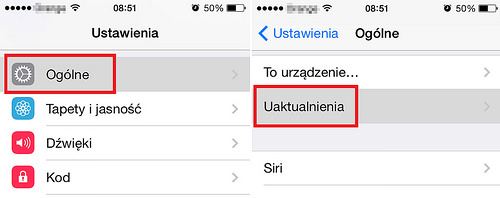
Обновление с iPhone / iPad
Самый простой способ — перейти с мобильного устройства. С этой целью, после подключения iPhone или iPad к Интернету, мы запускаем приложение «Настройки». Нажимаем на вкладку Общие, а затем обновляем.
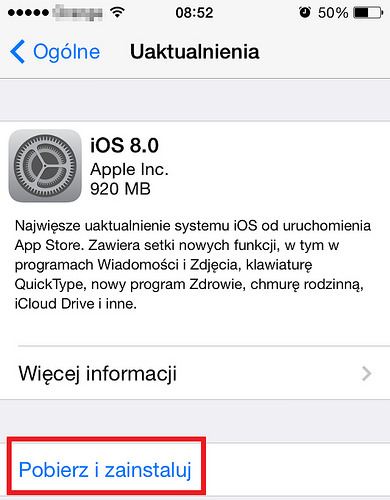
Появится информация о iOS 8. Мы коснемся ссылки «Загрузить и установить» пальцем, а затем подтвердим желание установить обновление на нашем смартфоне или планшете.
Обновление через iTunes
Если вы хотите обновить программное обеспечение через компьютер, подключите iPhone / iPad к компьютеру. Мы запускаем iTunes и открываем вкладку с помощью мобильного устройства. Затем нажмите кнопку «Проверить наличие обновлений» и дождитесь, пока результаты будут отображаться.
Затем, после принятия лицензии и правил, мы подождем, пока обновление нашего устройства не будет выполнено.
Как правильно подготовить свой iPhone или iPad к обновлению на iOS 8

Публичный релиз iOS 8, которая будет содержать огромное количество усовершенствований и новых функций, состоится уже в ближайший час и сейчас самое время подготовить ваши любимые iPhone, iPad и iPod touch к большому обновлению. Мы разбили процесс подготовки на несколько шагов, пройдя которые вы будете полностью готовы к обновлению на iOS 8, как только она станет доступна.
1. Проверьте совместимость вашего устройства

Прежде чем начать, вы должны убедиться, что ваше устройство поддерживает iOS 8. Список совместимых с iOS 8 устройств выглядит следующим образом:
- iPhone 4S
- iPhone 5
- iPhone 5S
- iPhone 5C
- iPad 2
- iPad 3
- iPad 4
- iPad Air
- iPad mini
- iPad mini Retina
- iPod touch 5
По опыту можно сразу сказать, что самые старые устройства из этого списка (iPhone 4s и iPad 2) будут иметь некоторые ограничения функциональности и не такое хорошее быстродействие, как на новейших устройствах. Если вы не нашли своего устройства в списке, то вы не сможете попробовать новую ОС с ее замечательными функциями. Хотя в этом есть и свой плюс, ведь это отличный повод обновиться на новый iPhone 6, не так ли?
2. Подумайте, стоит ли вам обновляться?
Этот вопрос касается, владельцев упомянутых выше iPhone 4s, iPad 2 и iPad mini. Apple официально внесла их в список поддерживаемых устройств и технически они могут работать на iOS 8. Но нужно ли это? Уровень быстройдествия будет значительно ниже, чем на более новых устройствах и тут нужно дважды подумать, стоит ли вам все-таки обновляться, поскольку возврат на предыдущую версию iOS будет уже невозможен.
Это личное дело каждого, но если вы все же предпочитаете получить новую ОС и использовать все ее функции, имейте в виду, что устройство будет работать медленнее, чем на той же iOS 7.
3. Удалите ненужные приложения

Глобальные обновления iOS — это самое лучшее время избавиться от груза ненужных и неиспользуемых приложений, которые накопились за последнее время. Наверное, около половины приложений, которые мы устанавливаем, запускаются один-два раза, а после этого лежат мертвым грузом, только занимая свободное место. Это особенно касается больших приложений, например игр или профессиональных приложений, вроде Garage Band, хотя и по мелочи их тоже набирается прилично. Просмотрите все свои приложения и задайте себе вопрос: “Как давно я запускал их?”. Если ответ будет “никогда” или “очень давно” — смело удаляйте их.
4. Обновите приложения
Теперь, когда вы избавились от накопившегося хлама, откройте App Store и обновите все приложения, которые остались. Поддерживать приложения в актуальном состоянии, это отличная привычка, тем более это важно перед выходом глобальных обновлений, поскольку они необходимы для совместимости с новыми функциями. Да, после установки iOS 8 вам придется обновить некоторые приложения снова, поскольку многие из них будут поддерживать расширения и виджеты, а они будут несовместимы с предыдущей версией.
5. Сохраните резервные копии важных документов и файлов
Перед обновлением, хорошей идеей будет сохранить важные файлы, под которыми обычно подразумевают фото и видео. Резервная копия iTunes или iCloud — это здорово, но осторожность лишней не бывает, поэтому потратьте немного времени, чтобы подключить ваш iPhone или iPad к компьютеру и сохранить накопившиеся фото и видео. Ведь фото, это не приложения, которые вы в любой момент можете загрузить еще раз, так что лучше побеспокоиться об этом заранее.
6. Сделайте резервную копию вашего iOS-устройства
Ну, и последний шаг, это бэкап iPhone или iPad, который позволит восстановить все ваши файлы, приложения, их параметры и настройки. Существует два способа создания резервных копий и оба вам, наверняка, знакомы — это создание бэкапа через iTunes; и в iCloud, прямо с устройства. На всякий случай, я рекомендую вам использовать оба.

- Сделать резервную копию в iTunes очень просто — подключите ваше устройство к Маку или ПК и на главной вкладке нажмите кнопочку Создать резервную копию. (перед этим не забудьте включить тумблер Копирование в iCloud)


- С iCloud всё еще проще. Открываем системные настройки iOS, переходим в раздел iCloud и выбираем Хранилище и копии — Создать копию.
Вот и всё, теперь вы полностью готовы к обновлению на iOS 8. Остались вопросы, замечания или предложения? Добро пожаловать в комментарии — я всегда рад пообщаться и помочь. Оставайтесь с нами, впереди еще много интересного! Как правильно подготовить свой iPhone или iPad к обновлению на iOS 8
Какое последнее обновление на айфон 4s. Как обновить айфон 4 до ios 8 через компьютер
Если вы счастливый обладатель такого устройства как iPhone 4, то вы наверняка заинтересованы в том, чтобы обновить его операционную систему, а если быть точнее установить себе iOS 8.
Мы всегда стремимся узнавать что-то новое и достаточно классное чувство, когда ты включаешь свой айфон после обновления ОС. Сразу много разных фишек и прочих нововведений.
Как вы знаете, Apple старается обновлять свои устройства до самой актуальной операционной системы как можно дольше. Айфон 4 достаточно старое устройство и поэтому сложилась следующая ситуация.
Как установить на айфон 4 iOS 8
Телефон реально был классным, как только он вышел в 2010 году, все хотели купить именно его и больше ничего другого. Невероятный стеклянный корпус смотрелся просто восхитительно.Когда наступил 2013 год, телефон сняли с производства. На то время скачок в технологиях произошел достаточно серьезный и даже версия 4S опережала по производительности достаточно серьезно.
В этом же году появилась iOS 7, которая полностью изменила свой интерфейс и к сожалению это была первая и последняя версия обновленной ОС для айфона 4.
Обычно обновить iOS на любой iPhone, включая и 4-ку, можно двумя способами:
Оба способа бесполезны в данном случае, ведь последняя доступная версия является iOS 7.1.2. Ее сделали максимально стабильной, но учитывая слабое железо, телефон прилично лагает. Я веду к тому, что обновить ваш iPhone 4 до iOS 8 просто невозможно. Он банально не потянет новее iOS своими характеристиками.
Я веду к тому, что обновить ваш iPhone 4 до iOS 8 просто невозможно. Он банально не потянет новее iOS своими характеристиками.
Есть много твиков, которые помогают сделать все максимально похожим на эту ОС, но мой совет просто оставить все как есть и пользоваться телефоном.
Сейчас это не больше чем обычный телефон, основная функция которого именно звонить. Конечно многие мессенджеры ему еще по силе, но пользоваться ими достаточно больно.
Задумайтесь над тем, чтобы купить себе новое устройство. Ведь даже айфоны есть по достаточно разумной цене, если не новый, то бу в хорошем состоянии точно.
Также если вообще никак с деньгами, есть много хороших вариантов на Андроид. На сегодня выбора более чем достаточно, найти можно на любой вкус.
iPhone 4 уже давно устарел и мыслить о iOS 8 на нем просто не стоит. Если телефон слишком лагает, просто почистите память и сбросьте настройки. Либо покупаем новый смартфон.
Другие интересные статьи
 Перископ на айфон
Перископ на айфон- Как установить Viber на iPhone 4?
 Чем отличается iPhone 6 от iPhone 7
Чем отличается iPhone 6 от iPhone 7 Стоит ли покупать айфон 4S в 2016 году
Стоит ли покупать айфон 4S в 2016 году
Как обновить IOS до 8-ой версии на iPhone 4
Компания Apple регулярно радует своих пользователей выходом новых версий прошивок, поэтому каждый владелец «яблочного» смартфона задумывается, стоит ли проводит обновление ПО на своем смартфоне. В этой публикации мы расскажем о том, как обновить IOS до 8-ой версии на 4-ом Айфоне, и стоит ли это делать.
Варианты обновления IOS
Когда компания представила своим пользователям новенькую IOS 8, сразу стало понятно, что Iphone 4 не сможет нормально функционировать с этой версией прошивки. Дело в том, что данная операционная система предназначена для мобильный устройств с 2-ядерным процессором, в то время, как 4-ый Айфон оснащен только одним. Однако поставить новую систему IOS 8 на Iphone 4 все же можно. Для этого существует два варианта обновления:
- с помощью iTunes через компьютер;
- через сеть.
Далее мы рассмотрим каждый вариант подробно.
Следует отметить, что после обновления только пользователь несет всю ответственность за функционирование своего гаджета.
С помощью iTunes через компьютер
Итак, как обновить Айфон 4 с помощью компьютера?
Для начала надо скачать обновление при помощи специального приложения iTunes (если много свободного места) или с официального сайт производителя. Перед тем, как подключить устройство следует убедиться, что вы используете самую последнюю версию iTunes, затем нажать на «Справку» в строке меню и включить «Обновление». После этого необходимо сделать следующее:
- Подключить смартфон к компьютеру при помощи USB, дождаться запуска iTunes или запустить его вручную.
- Слева от кнопки iTunesStore нажать на кнопку устройства.
- Выбрать пункт «Обновить» без удержания клавиши Shift или Option. Если обновление доступно, тогда оно автоматически загружается и устанавливается на смартфон.
- Затем выскочит всплывающее окно, в котором будет указана вся необходимая информация об обновлении. После этого надо нажать «Скачать и обновить». В том случае, если в окне появилось уведомление, что используется последняя версия, тогда надо загрузить прошивку при помощи ссылки скачивания.
При загрузке прошивки при помощи Safari необходимо отключить автоматическую распаковку. Также, можно использовать для этого Firefox или Chrome.
Обновляем через Wi-Fi
На самом деле обновление ПО на смартфоне с помощью Wi-Fi — более простой способ, чем предыдущий, однако нет полной гарантии, что обновление будет удачным. В первую очередь стоит отметить, что даже на большой скорости соединения довольно затруднительно скачать файл прошивки весом в 1 ГБ. К тому же не стоит забывать об аккумуляторе устройства – минимальный заряд для скачивания файла должен быть не ниже половины. Если после загрузки начнется процесс обновления и устройство сядет и выключится, тогда придется подключать устройство к компьютеру и продолжать процесс в Айтюнс.
Если вы планируете пользоваться этим вариантом, то необходимо сделать следующее:
- Проверить подключение беспроводного соединения и доступ к браузеру.
- Включить «Настройки», перейти в раздел «Основное», выбрать пункт «Обновление ПО» и нажать «Загрузить и установить». Процесс скачивания начинается автоматически и происходит процесс обновления ПО в фоновом режиме. Запускать процесс на смартфоне без джейлбрейка нельзя
- После скачивания файла следует нажать кнопку «Установить» и принять соответствующее соглашение для пользователей.
После того, как процесс обновления закончен, необходимо сделать некоторые корректировки и вернуть весь сохраненный контент из созданной резервной копии Айклауд или Айтюнс.
Теперь вы знаете, как обновить IOS на своем гаджете. Обновление достаточно простое, но может затянуться на час и больше. Если у вас возникают трудности или вы не можете решить какой-то вопрос, тогда всегда можно обратиться в службу поддержки на официальном сайте производителя.
Как обновить iPhone 4 до iOS 8?
Компания Apple отлично показала себя в долгосрочной перспективе, так она поддерживает смартфоны ещё долгое время, даже сегодня множество пользователей интересует, как обновить Айфон 4 до более новой версии IOS 8. Сама прошивка вышла ещё в 2014 году, а годом ранее IOS 7.
Стоит отметить, что в 7 версии ОС были представлены действительно резкие перемены дизайна, больший упор делался именно на внешний вид. Теперь Apple немного остепенились и в IOS 8 пошли по пути наращивания функционала, так добавлены новые функции, переработаны приложения, разработаны новые расширения. Более консервативный подход хорошо показал себя, поэтому многие владельцы iPhone 4 желают обновиться.
К сожалению, придется вас огорчить, Apple позволила обновляться к IOS 8 такие гаджеты: iPhone 4S – 6 Plus, Ipad 2,3,4, Air, Mini и iPod touch 5G. То есть для владельцев чистой 4-ой версии возможность обновиться отсутствует, так придется остаться на 7-ой версии, она окончательная для смартфона.
Как обновить Айфон 4 до iOS 8? Подготовка
Углубимся в суть задачи, как обновить Айфон 4 до iOS 8. На самом деле существует всего 2 основных способа обновления операционной системы, оба официальны только имеют некоторые отличия в необходимых деталях. Так следует выделить вариант обновления через смартфон по Wi-Fi и через iTunes, который требует подключение к ПК.
Обновление системы может повлечь и удаление личных данных с устройства, что резко отпугивает пользователей от проведения процедуры. Сначала мы рассмотрим создание резервных копий, которые и устранят данный недостаток, а затем с легкостью можно будет всё вернуть на свои места.
Простым, стандартным способом создания бекапа является сервис iCloud, он подразумевает наличие доступа к интернету, от вас требуется:
- Нажмите на значок «Настройки»;
- Выберите iCloud;
Как зарегистрироваться в Instagram?
- С помощью своего ID войдите на учетную запись;
- Выберите приложения, которые вы хотите сохранить на облако, в том числе и информацию из них;
- Нажмите на «Создать копию».
Это не единственный способ обновления, так как существует и другой вариант, с помощью iTunes и ПК:
- Соедините устройства и откройте iTunes;
- Перейдите на вкладку «Обзор», где вы увидите «Создать копию сейчас», при этом переместите ползунок в положение, чтобы бекап хранился на ПК;
- Следуйте во вкладку «Магазин» и авторизуйте компьютер;
- Теперь следуйте в «Файл», затем «Устройства» и, наконец, «Перенести покупки».
Обе операции занимают время, поэтому наберитесь терпения.
Как обновить iPhone 4 с помощью Wi-Fi?
Перейдём к вопросу, как обновить iOS на Айфоне 4 без подключения к ПК, то есть по воздуху. Для этой процедуры производители внесли специальную функцию, её можно легко найти в самом смартфоне.
Перед выполнением обновления нужно точно осознавать несколько нюансов, которые помогут в вопросе, как обновить iPhone 4 до 8. Никаких перебоев в подключении к сети быть не должно, то есть выходить из зоны покрытия Wi-Fi нельзя, лучше оставить смартфон в покое на время обновления. Айфон не должен выключиться из-за отсутствия энергии, так как процесс может занять долгое время. Убедитесь, что в смартфоне есть более половины заряда.
Как обновить iPhone 4 до iOS 8 по Wi-Fi:
- Следуйте в раздел «Настройки»;
- Выберите категорию «Основные»;
- Далее клик на пункт «Обновить ПО»;
- Нажмите на кнопку «Загрузить и установить».
Дальнейшая процедура не требует вашего вмешательства, просто дождитесь окончания не мешая обновлению.
Почему не работает Play Market на телефоне? Ошибки Play Market и решение проблемы
Как обновить iOS на iPhone 4?
Этот вариант подойдет и для ситуаций, как обновить Айфон 4, если нет обновлений, то есть предыдущий способ не оказал положительного эффекта. Платформой для выполнения процедуры данным методом является наличие ПК и файла обновления или доступа к сети. Также iTunes должен иметь свежую версию для корректной установки обновлений, советуем предварительно обновить его.
По умолчанию сервис сам должен предложить доступное обновление, если такое существует, но функция не всегда срабатывает, поэтому может потребоваться предварительная загрузка файла. Все эти обновления можно найти на сайте производителя, для iPhone 4S используйте ссылку http://appldnld.apple.com/iOS8/031-05612.20140917.FB40v/iPhone4,1_8.0_12A365_Restore.ipsw .
- Соедините ПК и iPhone с помощью кабеля USB;
- Как только устройство определится появится всплывающее окно с предложением обновиться, если этого не произошло вручную запустите iTunes и перейдите во вкладку «Обзор», согласитесь с предложением, нажав «Далее»;
- Подтвердите намерения и дождитесь окончания установки.
Если предложения обновить устройство не поступило, то вам необходимо во вкладке «Обзор» нажать на «Обновить» и указать путь к файлу, который вы предварительно загрузили.
Благодаря таким нехитрым и эффективным инструментам ваш смартфон будет идти в ногу со временем, на столько, на сколько это возможно. Сразу после обновления будет сложно заметить принципиальные отличия в дизайне, но существенно улучшена многозадачность и система уведомлений. Сильно доработаны стандартные инструменты вроде Почты, Фото, Сообщений и т.д. Обновляйтесь и используйте свой iPhone по максимуму.
Если у Вас остались вопросы по теме «Как обновить iPhone 4 до iOS 8?», то можете задать их в комментариях
Был ли материал для Вас полезным? Оставьте Ваш отзыв или поделитесь в соц. сетях:
Источники: http://guide-apple.ru/kak-obnovit-iphone-4-do-ios-8/, http://appsgames.ru/uroki-po-ios/kak-obnovit-ajjfon-4-do-ios-8/, http://tvoykomputer.ru/kak-obnovit-iphone-4-do-ios-8/
Подробно о том, как установить iOS 8 на iPhone 4
Сегодня нас будет интересовать вопрос возможности установки IOS 8 на iPhone 4s. Инструкция и особенности этого процесса будут рассмотрены в данном материале. Также мы обсудим, какие преимущества дает пользователю подобное решение.
Смысл обновления
 Итак, сегодня нас будет интересовать iPhone 4. Можно ли установить iOS 8 на такое устройство, и как это сделать, опишем далее. При этом важно отметить, что приведенная ниже информация подойдет и для устройств 4S. Начнем с того, что подобное обновление возможно. Однако опыт работы iOS 7 на устройствах iPhone 3G показывает, что в определенных случаях лучше сохранить изначальную систему, чем производить загрузку новой в условиях слабой аппаратной части коммуникатора. Ниже мы подробнее поговорим о том, насколько указанный телефон соответствует требованиям платформы.
Итак, сегодня нас будет интересовать iPhone 4. Можно ли установить iOS 8 на такое устройство, и как это сделать, опишем далее. При этом важно отметить, что приведенная ниже информация подойдет и для устройств 4S. Начнем с того, что подобное обновление возможно. Однако опыт работы iOS 7 на устройствах iPhone 3G показывает, что в определенных случаях лучше сохранить изначальную систему, чем производить загрузку новой в условиях слабой аппаратной части коммуникатора. Ниже мы подробнее поговорим о том, насколько указанный телефон соответствует требованиям платформы.
Особенности работы
Прежде чем подробно описать, как поставить iOS 8 на iPhone 4s, скажем несколько слов о производительности. Результаты тестов более чем приемлемы. Дело в том, что в основе 4S лежит процессор пятого поколения. При этом не следует забывать, что шестой iPhone все же оказывается в несколько раз более производительным благодаря чипу A8, который был первоначально рассчитан на использование восьмой версии платформы. Принимать решение относительно того, насколько целесообразно переходить на восьмую операционную систему, имея в распоряжении iPhone 4, каждый пользователь должен принимать самостоятельно. При этом следует отметить, что работает все после такого перехода так же быстро. Об этом свидетельствуют проведенные тесты.
Причины режима восстановления
 Решение вопроса, как установить iOS 8 на iPhone 4, усложняется одним весьма распространенным сбоем. Устройство попадает в «вечный» режим восстановления. Чаще всего такая проблема вызвана нехваткой свободного места. Некоторые пользователи игнорируют рекомендации обновлять гаджеты посредством iTunes и совершают данную процедуру через Wi-Fi. Для загрузки архива прошивки нужно выделить в памяти 1,1 Гб свободного пространства. Для обновления потребуется уже 5,5 Гб. Получается, что для успешной процедуры перехода на восьмую операционную систему необходимо 8 Гб свободного места. Если в устройстве пространства ничтожно мало, его невозможно обновить в привычном режиме, поэтому девайс попадет в петлю восстановления. Чтобы вывести устройство из этого состояния, необходимо обратиться к iTunes. Там следует проделать восстановление из DFU Mode или Recovery. Такое решение вернет смартфон в рабочее состояние, однако все записи пользователя будут безвозвратно утеряны. Восстановление данных можно осуществить, лишь используя резервные копии.
Решение вопроса, как установить iOS 8 на iPhone 4, усложняется одним весьма распространенным сбоем. Устройство попадает в «вечный» режим восстановления. Чаще всего такая проблема вызвана нехваткой свободного места. Некоторые пользователи игнорируют рекомендации обновлять гаджеты посредством iTunes и совершают данную процедуру через Wi-Fi. Для загрузки архива прошивки нужно выделить в памяти 1,1 Гб свободного пространства. Для обновления потребуется уже 5,5 Гб. Получается, что для успешной процедуры перехода на восьмую операционную систему необходимо 8 Гб свободного места. Если в устройстве пространства ничтожно мало, его невозможно обновить в привычном режиме, поэтому девайс попадет в петлю восстановления. Чтобы вывести устройство из этого состояния, необходимо обратиться к iTunes. Там следует проделать восстановление из DFU Mode или Recovery. Такое решение вернет смартфон в рабочее состояние, однако все записи пользователя будут безвозвратно утеряны. Восстановление данных можно осуществить, лишь используя резервные копии.
Установка
 Для решения вопроса, как установить iOS 8 на iPhone 4, существует два способа. Добиться необходимого результата можно, используя Wi-Fi на самом смартфоне, либо обратившись к iTunes на компьютере. Сейчас мы подробно рассмотрим, как установить iOS 8 на iPhone 4 через беспроводное подключение. Такой подход можно считать наиболее простым. Однако его нельзя считать эффективным на сто процентов. Еще одна проблема — долгое время загрузки через Wi-Fi прошивки, размер которой равен 1,1 Гб. Также перед началом действий следует учесть уровень заряда аккумулятора. Его показатель не должен находится ниже отметки в 50%. Если это условие не будет соблюдено, аккумулятор может разрядиться непосредственно во время установки обновления, и смартфон выключится. В таком случае потребуется подключать устройство к компьютеру и восстанавливать его работу через iTunes. Чтобы выполнить обновление (если все указанные выше условия соблюдены), потребуется совершить ряд действий. Сперва следует подключить iPhone к Wi-Fi. Лучше проверить возможность выхода в Интернет, например, через Safari. Далее переходим в «Настройки». Выбираем пункт «Основные». Используем раздел «Обновление ПО». Выбираем функцию «Загрузить и установить». Скачивание происходит автоматически. Когда данные будут получены, следует выбрать «Установить». Далее предстоит принять соглашение. После обновления необходимо подкорректировать iPhone и возвратить сохраненный контент из созданной ранее резервной копии.
Для решения вопроса, как установить iOS 8 на iPhone 4, существует два способа. Добиться необходимого результата можно, используя Wi-Fi на самом смартфоне, либо обратившись к iTunes на компьютере. Сейчас мы подробно рассмотрим, как установить iOS 8 на iPhone 4 через беспроводное подключение. Такой подход можно считать наиболее простым. Однако его нельзя считать эффективным на сто процентов. Еще одна проблема — долгое время загрузки через Wi-Fi прошивки, размер которой равен 1,1 Гб. Также перед началом действий следует учесть уровень заряда аккумулятора. Его показатель не должен находится ниже отметки в 50%. Если это условие не будет соблюдено, аккумулятор может разрядиться непосредственно во время установки обновления, и смартфон выключится. В таком случае потребуется подключать устройство к компьютеру и восстанавливать его работу через iTunes. Чтобы выполнить обновление (если все указанные выше условия соблюдены), потребуется совершить ряд действий. Сперва следует подключить iPhone к Wi-Fi. Лучше проверить возможность выхода в Интернет, например, через Safari. Далее переходим в «Настройки». Выбираем пункт «Основные». Используем раздел «Обновление ПО». Выбираем функцию «Загрузить и установить». Скачивание происходит автоматически. Когда данные будут получены, следует выбрать «Установить». Далее предстоит принять соглашение. После обновления необходимо подкорректировать iPhone и возвратить сохраненный контент из созданной ранее резервной копии.
Основные ошибки
 Выше мы рассмотрели, как установить iOS 8 на iPhone 4, однако следует упомянуть еще о некоторых нюансах. В случае, если обновление проводится посредством iTunes, устройство может быть практически полностью заполнено, однако это не вызовет сбоев. Отметим, что в данном случае и постоянный доступ смартфона к сети также не является необходимым условием для проведения операции, главное – это подключение к компьютеру. Перед установкой операционной системы следует обновить iTunes. Сделать это можно в самом приложении. Следует только перейти к разделу «Справка», а затем использовать функцию «Обновления». Также существует ручной способ достижения аналогичного результата. Он предполагает необходимость скачивания архива с приложением и дальнейшей его установки. Далее остается подключить смартфон к персональному компьютеру посредством кабеля USB.
Выше мы рассмотрели, как установить iOS 8 на iPhone 4, однако следует упомянуть еще о некоторых нюансах. В случае, если обновление проводится посредством iTunes, устройство может быть практически полностью заполнено, однако это не вызовет сбоев. Отметим, что в данном случае и постоянный доступ смартфона к сети также не является необходимым условием для проведения операции, главное – это подключение к компьютеру. Перед установкой операционной системы следует обновить iTunes. Сделать это можно в самом приложении. Следует только перейти к разделу «Справка», а затем использовать функцию «Обновления». Также существует ручной способ достижения аналогичного результата. Он предполагает необходимость скачивания архива с приложением и дальнейшей его установки. Далее остается подключить смартфон к персональному компьютеру посредством кабеля USB.
Какое последнее обновление на айфон 4s
Можно ли обновить iOS на iPhone 4 до версии 8
Смартфоны от компании Apple, как известному каждому поклоннику этой компании, работают на «операционке» iOS. Обновления этой системы происходят практически ежегодно, поэтому любой владелец «яблочного» телефона рано или поздно задумывается о смене программного обеспечения. В этой статье будет рассказано о том, как обновить айфон 4 и 4S, какие способы для этого подойдут, и нужно ли обращаться в мастерскую или можно обновить айфон 4 самостоятельно.
Какие варианты обновления iOS существуют?
Для владельцев четвертой версии айфона выход iOS версии 8 стал скорее грустным, чем радостным событием, поскольку сразу стало очевидно, что установить эту прошивку на iPhone 4 нельзя. Причина этого в том, что эта «операционка» подходит для мобильных гаджетов с процессором в 2 ядра, а четвертый айфон оснащен только одним.
Однако на айфоне 4, как оказалось впоследствии, установить iOS 8 возможно, причем двумя разными способами:
- Используя айтюнс через ПК или ноутбук.
- Через вай фай.
Дальше опишем оба способа подробно. Но имейте ввиду, что при их использовании вся ответственность за результат будет лежать на вас, так как после процедуры гаджет может перестать функционировать нормально.
Обновляем прошивку через компьютер и айтюнс
Для применения этого способа не обойтись без ПК или ноутбука, а также без установленной программы айтюнс. Наверняка эта утилита есть у каждого владельца айфона. Но если вы еще не успели ее скачать, обязательно сделайте это. Так же не следует забывать, что версия утилиты должна быть самой «свежей». Загрузить софт можно с официального ресурса Apple.
Если вы основательно подготовились, можно приступать собственно к процессу прошивки. Для этого необходимо:
1 Телефон подсоединить к ПК или ноутбуку, используя шнур USB.
2 Айтюнс запустится на автомате при обнаружении мобильного устройства. Но если этого не произойдет, откройте утилиту вручную. 3 Щелкнуть по кнопке телефона (находится слева от Айтюнс Стор).
4 Зайти в раздел обновления (клавишу шифт или какую-то другую нажимать не нужно). Если обновления имеется, его закачка начнется автоматически, как и установка на девайс. 5 Во всплывшем окне появятся данные, содержащие сведения об обновлении. Нужно щелкнуть по кнопке, предполагающей скачивание и обновление. И если после этого в окне вы увидите сообщение, что на устройстве используется последняя версия, нужно закачать файл с прошивкой, воспользовавшись предоставленной системой ссылкой.
Если будете загружать при помощи Сафари, потребуется отключение автоматической распаковки. Еще можно воспользоваться для этой цели другими популярными браузерами – Хром и т.п.
Метод прошивки через вай фай
Этот способ еще более прост, чем предыдущий. Но и гарантировать благополучный исход операции, как и при первом методе, никто не может.
Если вы собираетесь применять этот способ, заранее обеспечьте высокую скорость соединения, поэкспериментировав с разными точками доступа. Дело в том, что вес прошивки немал и составляет 1 гигабайт. В случае, если скорость передачи данных будет низкой, время загрузки будет очень длительным.
Также необходимо подзарядить гаджет как минимум до половины индикатора заряда. Если этого не сделать, девайс может разрядиться и отключиться во время прошивки, и вам придется продолжать уже на ПК или ноутбуке, и делать все первым способом.
Итак, для прошивки айфона 4 по вай фай, выполните следующие действия:
1 Перепроверить устойчивость вай фай соединения и доступ к браузеру.
2 Перейти к разделу основных настроек, щелкнуть по пункту обновления программ, а затем по разделу загрузки и установки. Операция начнется на автомате, процесс запустится в фоновом режиме. Напомним, что телефон обязательно должен быть «джейлбрейкнутым». 3 Щелкнуть по кнопке установки закачанного файла, принять соглашение пользователя, нажав на соответствующую кнопку.
По завершении операции нужно кое что подкорректировать и переместить сохраненную информацию из заранее сделанного в айклауд или айтюнс бэкапа.
Как видно из описания процесса прошивки айфона 4, это не очень сложная операция, но и не быстрая. Придется подождать около часа, но это максимальное время.
Если прошивка по непонятной причине не удалась, стоит обратиться в службу поддержки на интернет – ресурсе Apple.
Какие трудности могут возникнуть при прошивке?
Если вы решили воспользоваться вторым методом прошивки айфона 4, т.е. работать через вай фай, и процесс не задался, причины могут крыться в следующем:
- Нехватке места для хранения информации в памяти гаджета.
- Длительное время закачки файла при медленном соединении.
- Устройство не может соединиться с сервером обновлений.
- Обновление произошло не в полном объеме.
Далее рассмотрим каждую причину, тормозящую процесс прошивки, а так же методы решения проблем, более подробно.
Как обновить iOS при перегрузке памяти
К сожалению, на устаревших версиях айфонов, таких как четвертка, при нехватке места в памяти, устройство на автомате не будет чистить систему. Такая функция заложена только в телефоне, работающим на базе iOS 9 и более поздних версий «операционки». В последнем случае – при срабатывании полезной функции – часть файлов программ, которые потом можно будет закачать повторно, система удалит. Благодаря этому пользователю не придется вручную выбирать ненужные файлы и поочередно стирать их. Но если после удаления лишних программ любым способом проблема остается, нужно попробовать сделать обновление при помощи айтюнс.
Но если ПК или ноутбука под рукой не оказалось, т.е. отсутствует возможность использования утилиты айтюнс, вручную удалите ненужный софт. С этой целью перейдите в основные настройки, в раздел обновления программ и щелкните по настройкам использования.
Как обновить айфон 4, если загрузка долгая
Чтобы обновить прошивку, в любом случае потребуется интернет. Время закачки файла с прошивкой будет напрямую зависеть от его размера и скорости соединения. В процессе загрузки гаджет можно использовать по назначению (например, совершать звонки).
Когда файл прошивки загрузится полностью, на дисплей будет выведена соответствующая информация. Для ускорения загрузки лучше во время этой операции не закачивать другие файлы. Но если соединения остается медленным, по возможности, нужно использовать другую точку доступа к вай фай.
Как обновить iPhone, если нет доступа к серверам
Если подобная неприятность или невозможность проверки обновлений случилась с вашим гаджетом во время прошивки, не расстраивайтесь, а попробуйте повторное обновление системы в этой же сети.
Если предыдущая рекомендация не поможет решить проблему, и гаджет никак не хочет обновляться, сделайте прошивку через другую сеть. Но в случае, когда доступ к серверу отсутствует в разных сетях, удалите обновление.
Когда Apple сообщает о выходе новой операционной системы для своих мобильных устройств, пользователи гаджетов с логотипом-яблочком невольно задумываются над тем, смогут ли они обновиться до новой прошивки.
Ведь с появлением апдейта, вероятно, устройства получат какие-то интересные “плюшки” в виде новых программ, а также общее улучшение производительности и совершенствование механизмов обеспечения безопасности.
Тем не менее, чем дальше год выпуска вашего любимого iPhone от даты релиза новой прошивки, тем сложнее устройству будет на ней работать, если это вообще возможно.

Сегодня мы решили разобраться в том, стоит ли обновляться до последней на сегодняшний день мобильной операционной системы iOS владельцам iPhone 4 и iPhone 4S.
Так уж повелось, что с годами все цифровые устройства устаревают. И поделать с этим ничего нельзя — время бежит вперед, а с ним и технологии. Именно поэтому аппаратное обеспечение, которое устанавливалось на iPhone несколько лет назад и на тот момент было самым передовым, сегодня является безнадежно устаревшим.
Когда в прошлом году Тим Кук представил миру iOS 8, сразу стало понятно, что iPhone 4 на ней работать не сможет. Топ-менеджеры Apple даже не упоминали его в списке поддерживаемых устройств. Более того, эта модель была снята с производства и по ней полностью прекратилась поддержка.
Если и этих доказательств вам не хватает, тогда стоит учесть, что для нормальной работы iOS 8 смартфону нужно как минимум два ядра в процессоре, а iPhone 4 работает под управлением одноядерного процессора Apple A4.
Таким образом, становится ясно, что обновиться до флагманской на сегодня iOS 8.4 владельцам iPhone не получится. Конечно, есть такие умельцы, которые при помощи мало кому известных танцев с бубном и шаманских заклинаний смогут это сделать, но для большинства пользователей такой апдейт невозможен физически. Система попросту не находит доступных обновлений.
С iPhone 4S ситуация обстоит куда веселее. В списке поддерживаемых устройств для iOS 8 устройство значится, и многие обладатели модели 2011 года поспешили обновиться до последней версии прошивки. При этом они сразу начали наталкиваться на подводные камни.
Прошивка на iPhone 4S устанавливается, но очень сильно “тормозит” и вызывает у пользователей больше негативных эмоций, чем позитивных.

Первая версия iOS 8 получилась довольно “сырой”, что вызвало бурю негодования не только у владельцев моделей iPhone старшего поколения, но и у обладателей последних на сегодня iPhone 6 и iPhone 6 Plus. В связи с этим было выпущено обновление iOS 8.1, устранявшее большинство ошибок, однако никак не повлиявшее на работоспособность iPhone 4S под управлением новинки.
Тогда создатели прошивки решили облегчить жизнь владельцам “яблочных” смартфонов 2011 года выпуска и представили обновление iOS 8.1.1, призванное улучшить быстродействие устаревших смартфонов на новой платформе.
Как бы ни надеялись владельцы iPhone 4S на небольшое чудо от Apple, компании не удалось победить системные требования iOS 8, а также проигнорировать возможности аппаратной составляющей устройств. Оптимизация действительно благоприятно повлияла на работу ресурсоемких приложений и самих устройств в “тяжелых” режимах работы. Однако отзывчивость системы и скорость интерфейса практически не изменилась.
Как показали тесты производительности iPhone 4S под управлением iOS 8.1.1, iOS 8 и iOS 7.1.2, лучше всего смартфон “чувствует” себя, если на нем установлена платформа 2013 года выпуска.

Во время тестов на iPhone 4S прошивка iOS 7.1 отличалась молниеносной отзывчивостью. Сборки iOS 8, наоборот, демонстрировали тяжелые проседания FPS, что вызывало дискомфорт.
Несмотря на то, что обновление iOS 8.1.1 показывает себя немного лучше, три года разницы между релизами гаджета и прошивки все-таки сказываются.
Подводя итоги, хотелось бы отметить, что Apple в очередной раз доказала работоспособность своей маркетинговой схемы: если хочешь пользоваться последней версией программного обеспечения, придется раскошелиться на новый iPhone.
Если вы счастливый обладатель такого устройства как iPhone 4, то вы наверняка заинтересованы в том, чтобы обновить его операционную систему, а если быть точнее установить себе iOS 8.
Мы всегда стремимся узнавать что-то новое и достаточно классное чувство, когда ты включаешь свой айфон после обновления ОС. Сразу много разных фишек и прочих нововведений.
Как вы знаете, Apple старается обновлять свои устройства до самой актуальной операционной системы как можно дольше. Айфон 4 достаточно старое устройство и поэтому сложилась следующая ситуация.
Как установить на айфон 4 iOS 8
Телефон реально был классным, как только он вышел в 2010 году, все хотели купить именно его и больше ничего другого. Невероятный стеклянный корпус смотрелся просто восхитительно.Когда наступил 2013 год, телефон сняли с производства. На то время скачок в технологиях произошел достаточно серьезный и даже версия 4S опережала по производительности достаточно серьезно.
В этом же году появилась iOS 7, которая полностью изменила свой интерфейс и к сожалению это была первая и последняя версия обновленной ОС для айфона 4.
Обычно обновить iOS на любой iPhone, включая и 4-ку, можно двумя способами:
Оба способа бесполезны в данном случае, ведь последняя доступная версия является iOS 7.1.2. Ее сделали максимально стабильной, но учитывая слабое железо, телефон прилично лагает. Я веду к тому, что обновить ваш iPhone 4 до iOS 8 просто невозможно. Он банально не потянет новее iOS своими характеристиками.
Я веду к тому, что обновить ваш iPhone 4 до iOS 8 просто невозможно. Он банально не потянет новее iOS своими характеристиками.
Есть много твиков, которые помогают сделать все максимально похожим на эту ОС, но мой совет просто оставить все как есть и пользоваться телефоном.
Сейчас это не больше чем обычный телефон, основная функция которого именно звонить. Конечно многие мессенджеры ему еще по силе, но пользоваться ими достаточно больно.
Задумайтесь над тем, чтобы купить себе новое устройство. Ведь даже айфоны есть по достаточно разумной цене, если не новый, то бу в хорошем состоянии точно.
Также если вообще никак с деньгами, есть много хороших вариантов на Андроид. На сегодня выбора более чем достаточно, найти можно на любой вкус.
iPhone 4 уже давно устарел и мыслить о iOS 8 на нем просто не стоит. Если телефон слишком лагает, просто почистите память и сбросьте настройки. Либо покупаем новый смартфон.
Другие интересные статьи
 Перископ на айфон
Перископ на айфон- Как установить Viber на iPhone 4?
 Чем отличается iPhone 6 от iPhone 7
Чем отличается iPhone 6 от iPhone 7 Стоит ли покупать айфон 4S в 2016 году
Стоит ли покупать айфон 4S в 2016 году
Источники: http://appls.me/instruktsii/obnovit-ios-na-iphone-4-do-versii-8/, http://www.macster.ru/howto/150702-stoit-li-obnovlyat-iphone-4-i-iphone-4s-do-ios-8, http://guide-apple.ru/kak-obnovit-iphone-4-do-ios-8/
Как обновить ipad 1 до ios 8
Как обновить iPhone, iPod или iPad до iOS 8
Со 17 сентября для установки на iPhone и iPad доступна новая версия iOS 8. Чуть позже мы расскажем обо всех её изменениях, а пока лишь покажем, как обновить ваши телефоны и планшеты, если вы этого не умеете. Если вы ещё не видели iOS 8, то предлагаем вам почитать наш подробный обзор новой операционки и определиться, стоит ли её себе ставить. Кстати, на сегодняшний день вышла уже версия iOS 8.0.2.

На самом деле есть всего два способа обновить своё устройство до iOS 8. Оба, разумеется, легальные и не слишком сложные. Но всегда есть нюансы.
Способ 1 — «По воздуху»
Для такого обновления вам понадобится только ваш телефон и Wi-Fi. Подключаетесь к беспроводному интернету и далее выполняете пару действий.
1. Заходите в меню Настройки — Основные — Обновление ПО

2. После того, как ваше устройство свяжется с серверами Apple, на экране появится информация о последней версии iOS, на которую вы и можете обновиться. Нажимаете кнопку «Обновить», читаете лицензионное соглашение и нажимаете кнопку «Принять». После этого новая iOS будет загружена в память устройства.

3. После того, как всё будет готово, вам будет предложено перезагрузить смартфон и начнётся установка iOS. Сразу скажем, что требуется от 3 до 5 ГБ свободной памяти, чтобы скачать и установить новую iOS. В зависимости от вашего устройства, на 5C нужно было всего 3,5 ГБ, на iPhone 5S — 5 ГБ. iPhone 6 и iPhone 6 Plus с завода поставляются с предустановленной iOS 8.
4. После перезагрузки устройства и установки iOS 8 вам надо будет подключить аккаунт iCloud, включить или отключить различные функции, просмотреть информацию об обновлении и всё, можно начинать пользоваться новой iOS.

Способ 2 — С помощью iTunes
Если у вас дома или на работе нет Wi-Fi, но вам очень хочется обновить iPhone до iOS 8, то можно воспользоваться компьютером с iTunes. Причём это работает как на Mac, так и на PC.
1. Подключаете проводом ваше устройство к компьютеру или ноутбуку и запускаете iTunes.
2. Если не появится окошка о новой версии устройства, то просто откройте страничку вашего гаджета в iTunes и нажмите кнопку Обновление ПО.
3. Через iTunes скачается обновление и само установится на ваш смартфон или планшет.
С точки зрения удобства этот способ чуть лучше, т.к. скачивание не происходит напрямую в iPhone, а значит и памяти нужно гораздо меньше. Да и если компьютер соединён с интернетом по проводу, то весь процесс займёт гораздо меньше времени.
Стоит отметить пару вещей, которые необходимо сделать при обновлении iPhone, iPad или iPod до iOS 8. Во-первых, не забудьте сделать резервную копию вашего устройства, если что-то вдруг пойдёт не так. Ведь в противном случае вы не сможете восстановить ваши данные. Резервную копию можно сделать как локально через iTunes и сохранить её на компьютере, так и сохранить все настройки и данные в iCloud. А во-вторых, если у вас есть Mac, на котором стоит OS X Mavericks и ниже, то не включайте на устройстве с iOS 8 iCloud Drive. Иначе вы потеряете доступ к данным, т.к. iCloud Drive поддерживается только с версии OS X Yosemite.
Итак, вот таким нехитрым способом можно обновить iOS до 8-й версии на своих устройствах. Главное — всегда действуйте по инструкции и не отключайте устройства во время обновления от компьютера или от Wi-Fi. Желаем вам приятного использования новой операционной системы Apple iOS 8.
Как обновить IOS до 8-ой версии на iPhone 4
Компания Apple регулярно радует своих пользователей выходом новых версий прошивок, поэтому каждый владелец «яблочного» смартфона задумывается, стоит ли проводит обновление ПО на своем смартфоне. В этой публикации мы расскажем о том, как обновить IOS до 8-ой версии на 4-ом Айфоне, и стоит ли это делать.
Варианты обновления IOS
Когда компания представила своим пользователям новенькую IOS 8, сразу стало понятно, что Iphone 4 не сможет нормально функционировать с этой версией прошивки. Дело в том, что данная операционная система предназначена для мобильный устройств с 2-ядерным процессором, в то время, как 4-ый Айфон оснащен только одним. Однако поставить новую систему IOS 8 на Iphone 4 все же можно. Для этого существует два варианта обновления:
- с помощью iTunes через компьютер;
- через сеть.
Далее мы рассмотрим каждый вариант подробно.
Следует отметить, что после обновления только пользователь несет всю ответственность за функционирование своего гаджета.
С помощью iTunes через компьютер
Итак, как обновить Айфон 4 с помощью компьютера?
Для начала надо скачать обновление при помощи специального приложения iTunes (если много свободного места) или с официального сайт производителя. Перед тем, как подключить устройство следует убедиться, что вы используете самую последнюю версию iTunes, затем нажать на «Справку» в строке меню и включить «Обновление». После этого необходимо сделать следующее:
- Подключить смартфон к компьютеру при помощи USB, дождаться запуска iTunes или запустить его вручную.
- Слева от кнопки iTunesStore нажать на кнопку устройства.
- Выбрать пункт «Обновить» без удержания клавиши Shift или Option. Если обновление доступно, тогда оно автоматически загружается и устанавливается на смартфон.
- Затем выскочит всплывающее окно, в котором будет указана вся необходимая информация об обновлении. После этого надо нажать «Скачать и обновить». В том случае, если в окне появилось уведомление, что используется последняя версия, тогда надо загрузить прошивку при помощи ссылки скачивания.
При загрузке прошивки при помощи Safari необходимо отключить автоматическую распаковку. Также, можно использовать для этого Firefox или Chrome.
Обновляем через Wi-Fi
На самом деле обновление ПО на смартфоне с помощью Wi-Fi — более простой способ, чем предыдущий, однако нет полной гарантии, что обновление будет удачным. В первую очередь стоит отметить, что даже на большой скорости соединения довольно затруднительно скачать файл прошивки весом в 1 ГБ. К тому же не стоит забывать об аккумуляторе устройства – минимальный заряд для скачивания файла должен быть не ниже половины. Если после загрузки начнется процесс обновления и устройство сядет и выключится, тогда придется подключать устройство к компьютеру и продолжать процесс в Айтюнс.
Если вы планируете пользоваться этим вариантом, то необходимо сделать следующее:
- Проверить подключение беспроводного соединения и доступ к браузеру.
- Включить «Настройки», перейти в раздел «Основное», выбрать пункт «Обновление ПО» и нажать «Загрузить и установить». Процесс скачивания начинается автоматически и происходит процесс обновления ПО в фоновом режиме. Запускать процесс на смартфоне без джейлбрейка нельзя
- После скачивания файла следует нажать кнопку «Установить» и принять соответствующее соглашение для пользователей.
После того, как процесс обновления закончен, необходимо сделать некоторые корректировки и вернуть весь сохраненный контент из созданной резервной копии Айклауд или Айтюнс.
Теперь вы знаете, как обновить IOS на своем гаджете. Обновление достаточно простое, но может затянуться на час и больше. Если у вас возникают трудности или вы не можете решить какой-то вопрос, тогда всегда можно обратиться в службу поддержки на официальном сайте производителя.
Правильное обновление Айпада
Пользователи Apple могут быть уверены в том, что их гаджеты всегда будут получать максимально возможные для железа обновления. То есть, если Айпад «потянет» новую iOS, то он её получит. В отличие от конкурентов, которые предоставляют свою операционную систему производителям конечных планшетов, то есть создают между собой и пользователем лишнее звено, купертиновская компания выполняет все этапы сама. Это позволяет ей напрямую взаимодействовать с покупателем, что и выливается в актуальность и своевременность поддержки устройств. Если ближе к теме статьи, то это значит для конечного пользователя, что он в первых рядах получает новые версии системных приложений и операционной системы без необходимости искать их самому. Эта забота о пользователях и выделяет Apple из череды других ИТ-гигантов.

Для обеспечения безопасности систему нужно регулярно обновлять
Задачи обновления
Как и подавляющее большинство других действий, затрагивающих систему, это будет проводиться через iTunes. Если вы оставляли параметры Айпада в рекомендуемом состоянии, то есть «По умолчанию», то автоматическая проверка обновлений у вас уже включена. В противном случае вам придётся самому за этим следить. Но если уж вы сделали такой выбор, то, наверное, знаете, что делаете. Так что мы оставляем это на ваше усмотрение.
Итак, для того чтобы держать в актуальном состоянии свой Айпад, iOS на нём нужно регулярно обновлять. Как вы, несомненно, понимаете, речь идёт не только об изменениях интерфейса. но и об исправлении ошибок безопасности и неправильной работы системных компонентов. Необходимость обновлять Айпад не рождается из ничего. Как только система становится популярной, вероятность, что на неё обратят внимание злоумышленники, возрастает в разы. Расчёт у них простой: если люди этим пользуются, значит, они хранят там свои персональные данные. А то, что сделано людьми, люди могут сломать. Абсолютно защищённых систем не бывает, это иллюзия. Поэтому между разработчиками программ и реверс-инженерами идёт постоянная гонка вооружений. Задача пользователя Айпада проста — регулярно обновлять iOS на своём устройстве, чтобы исправлять все критические ошибки безопасности.
Но это не единственная причина. Человеческий фактор вполне может сработать с программистами самой Apple, и они могут допустить ошибку, из-за которой планшет будет работать неправильно. Если вы попадали в ситуацию, когда системное приложение неожиданно вылетает с ошибкой или, вообще, перезагружает ваш планшет, то понимаете, о чём мы говорим. Так вот, обновить iOS на iPad стоит как раз потому, что большинство таких критических ошибок устраняется именно таким образом. Иногда даже «тормоза» системы в итоге Apple убирала с помощью обновления операционки.
Процесс обновления с помощью iTunes
Как мы уже сказали, потребует iTunes на выбранном заранее доверенном компьютере. Чтобы обновить, как пример, iPad 1 до iOS 7, нужно просто подключить его к ПК. Айтюнс увидит подключённый планшет и отобразит его у себя в левой вкладке. Выберите пункт «Обзор», и в нём нажмите кнопку «Обновить». Ваш планшет будет обновлён до последней актуальной версии операционной системы, которую iTunes автоматически скачает с серверов Apple. При этом все требуемые операции он произведёт сам. Так что это, пожалуй, самый простой способ обновиться. Впрочем, другой метод тоже не сложнее.

Обновление без iTunes
Всё чаще и чаще люди, вообще, отказываются от персональных компьютеров дома. Мобильные устройства вытесняют их из наших квартир, ведь для повседневных задач их более чем хватает. В такой ситуации Apple не стала поддерживать зависимость своих устройств от персоналок, и новые модели iPad, как и всех остальных линеек устройств, можно обновить без iTunes и, соответственно, без подключения к компьютеру вообще. Для этого только нужно иметь достаточный уровень заряда батареи. Если рядом есть розетка, то имеет смысл подключить зарядное устройство, ведь обновление iOS на Айпаде — достаточно, как вы увидите, энергозатратный процесс. Кроме того, новая прошивка может «весить» действительно много. Поэтому, если есть возможность, стоит воспользоваться сетью Wi-Fi, когда вы увидите на экране iPad сообщение об обновлении. Вы также можете проверить их наличие самостоятельно в настройках. После нажатия кнопки «Загрузить и установить» планшет практически всё сделает сам. Вам даже не придётся заботиться о том, хватит ли места для установки обновления, ведь при необходимости планшет сам выгрузит установленные приложения в облако, а потом восстановит на прежнее место. Разумеется, он выдаст вам уведомление с этим вопросом, и если вы ответите утвердительно, то всё так и произойдёт. Иногда бывает так, что загрузить обновление вам удобно, а вот останавливать работу планшета не очень. Это нормальная ситуация, поэтому iOS после загрузки пакета спросит, запускать ли процесс прямо сейчас. Вы можете выбрать вариант «Позже», и там есть пункты «Сегодня ночью» и «Спросить позже». Если выбрали первое, то не забудьте перед сном подключить зарядник. Если же вам удобно прямо сейчас, то выбирайте соответствующий пункт, и остаётся только дождаться окончания процесса. Теперь ваш iPad полностью обновлён и готов к использованию.

Завершение процесса
Как видите, обновить iOS на iPad можно как с помощью ПК, так и без него, что развязывает вам руки. При некоторых условиях (зарядник и безлимитный интернет) вы, вообще, можете обновиться прямо на ходу! Такая свобода действий отлично отражает заботу компании о пользователях. Если же говорить о частоте обновлений и их качестве, то здесь Apple, как всегда, на высоте. Все баги, ошибки и уязвимости закрываются и исправляются в минимально возможные сроки, а выпущенные планшеты получают обновления даже тогда, когда владелец уже не особенно на них надеется. Поддержка планшета и операционной системы в актуальном состоянии обеспечит вам комфортную и безопасную работу на нём, так что не забывайте следить за этим вопросом.
Источник http://master-gadgets.ru/kak-skachat-ios-8-dlja-iphone-i-ipad
Источник http://4pda.biz/stati-o-ios/933-kak-pravilno-podgotovit-svoj-iphone-ili-ipad-k-obnovleniyu-na-ios-8.html
Источник http://news4apple.ru/ios/kak-obnovit-ajfon-4-do-ios-8-cherez-kompyuter.html
Источник


